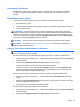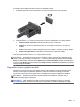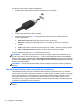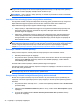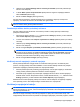User Guide - Windows 8
ekrana, spoljnih uređaja povezanih sa računarom i drugih faktora. Ako se baterija nalazi u računaru
dok je računar priključen na napajanje naizmeničnom strujom, baterija će se puniti, a vaši podaci će
biti sačuvani u slučaju prekida napajanja. Ako se u računaru nalazi napunjena baterija i ako se
računar napaja sa spojlnog izvora neizmenične struje, automatski se prebacuje na napajanje sa
baterije kad se adapter naizmenične struje iskopča iz računara ili dođe do nestanke struje.
NAPOMENA: Kada prekinete napajanje iz izvora naizmenične struje, svetlina ekrana se automatski
smanjuje kako bi se uštedela baterija.
Pronalaženje dodatnih informacija o bateriji
HP Support Assistant obezbeđuje alatke i informacije o bateriji. Da biste pristupili informacijama o
bateriji, na početnom ekranu izaberite aplikaciju HP Support Assistant, a zatim izaberite stavku
Battery and performance (Baterija i performanse).
●
Alatka za proveru baterije kojom se testiraju performanse baterije
● Informacije o kalibrisanju, upravljanju napajanjem i pravilnom održavanju i skladištenju radi
produžavanja radnog veka baterije
●
Informacije o tipu baterije, specifikacijama, radnim ciklusima i kapacitetu.
Da biste pristupili obaveštenjima o bateriji:
▲
Na početnom ekranu izaberite aplikaciju HP Support Assistant, a zatim izaberite stavku
Battery and performance (Baterija i performanse).
Korišćenje alatke za proveru baterije
HP Support Assistant pruža informacije o statusu baterije instalirane u računaru.
Za proveru baterije:
1. Povežite adapter naizmenične struje sa računarom.
NAPOMENA: Da bi alatka za proveru baterije ispravno radila, računar mora biti povezan na
spoljašnje napajanje.
2. Da biste pristupili informacijama o bateriji, na početnom ekranu izaberite aplikaciju HP Support
Assistant, a zatim izaberite stavku Battery and performance (Baterija i performanse).
Alatka za proveru baterije pregleda bateriju i njene ćelije i proverava da li rade ispravno, a zatim šalje
rezultate pregleda.
Prikazivanje preostalog nivoa napunjenosti baterije
▲
Pomerite pokazivač miša iznad ikone merača potrošnje električne energije na Windows radnoj
površini, na sistemskoj traci poslova, sasvim desno na traci zadataka.
Maksimalno produžavanje vremena pražnjenja baterije
Vreme pražnjenja baterije zavisi od funkcija koje koristite dok se računar napaja sa baterije.
Maksimalno vreme pražnjenja se postepeno smanjuje kako se kapacitet baterije vremenom smanjuje.
Saveti za maksimalno produžavanje vremena pražnjenja baterije:
●
Smanjite osvetljenost ekrana.
●
Uklonite bateriju iz računara kada se ne koristi ili se ne puni ako računar sadrži zamenljivu
bateriju
46 Poglavlje 6 Upravljanje napajanjem